Nesantaika leidžia vartotojams bendrauti su draugais ir kitais žmonėmis. Pagrindinis „Discord“ naudojimas yra žaidimų metu, todėl norint užtikrinti visapusišką žaidimų patirtį būtina sklandus ryšys, ypač kai kalbama apie daugelio žaidėjų žaidimus. Tačiau daugumai vartotojų „Discord“ programa netikėtai užstringa. Kai programa užstrigs, nematysite klaidos pranešimo. Programa tiesiog užstrigs arba bus paleista iš naujo be jokio įspėjimo. Kai kuriems vartotojams programa užstringa atsitiktinai, o kiti susiduria su problema tam tikru metu, pvz., Paleidimo metu, žaidimų metu ir pan. Kaip galite įsivaizduoti, problemos sprendimas gali būti labai sunkus, nes nėra perspėjimo ar klaidos pranešimas.

Kas sukelia „Discord“ programos gedimą?
Yra keletas dalykų, kurie gali sukelti šią problemą. Jie išvardyti žemiau
- Nesantaikos atnaujinimas: didelė dalis vartotojų pradėjo patirti problemą po „Discord“ atnaujinimo. Gana dažnai yra klaidų, kurias įvedė atnaujinimas, todėl tai gali būti viena iš šių klaidų. Viena iš šių klaidų gali būti susijusi su programos garso / vaizdo moduliais. Tai labai tikėtina, jei problema kyla per balso / vaizdo ryšį.
- Sugadinti failai: neretai failai sugenda. Dėl sugadintų failų programa gali netinkamai veikti ir tai gali būti vienas iš tų atvejų. Failai, esantys aplanke „AppData“, gali sukelti šią problemą. Išvalius tą aplanką kartu su kai kuriais kitais failais, problema bus išspręsta, jei tai sukėlė.
1 metodas: įjunkite seną režimą
Įjungus seną režimą problema išspręsta nemažai „Discord“ vartotojų daliai. Šį režimą galima įjungti per „Discord“ programos nustatymus. Jei kyla problema naudojant mikrofoną ar atliekant kitas balso / vaizdo sąveikas, greičiausiai problema bus išspręsta atlikus toliau nurodytus veiksmus. Atlikite toliau nurodytus veiksmus, kad įjungtumėte seną režimą ir sužinotumėte, ar jis išsprendžia problemą.
- Atidarykite nesantaiką
- Spustelėkite Vartotojo nustatymai (krumpliaračio piktograma). Tai turėtų būti dešinėje jūsų avataro pusėje.

- Balso ir vaizdo įrašai iš kairės srities
- Slinkite žemyn ir išskleidžiamajame meniu, esančiame po garso posistemiu, pasirinkite „ Legacy“

- Spustelėkite Gerai, jei programa paprašys patvirtinti veiksmą
Kai tai bus padaryta, problema turėtų išnykti.
2 metodas: ištrinkite „AppData“ nesantaikos turinį
Ištrynus „AppData“ turinį problema bus išspręsta, jei problemą sukėlė sugadinti failai ar talpykla. Vis dėlto nesijaudinkite, ištrinti failai nesukels jokių problemų. Šie failai bus automatiškai sukurti kitą kartą paleidus „Discord“ programą.
- Laikykite „ Windows“ klavišą ir paspauskite E
- „ Windows Explorer“ adreso juostoje įveskite % AppData% \ discord ir paspauskite Enter
- Dukart spustelėkite aplanką „ Talpykla“
- Dabar turite ištrinti visus failus iš šio aplanko. Laikykite nuspaudę CTRL klavišą, paspauskite A ( CTRL + A ) ir paspauskite Delete . Patvirtinkite visus papildomus raginimus

- Grįžkite į „Discord“ aplanką ir dukart spustelėkite aplanką „ Local Storage“
- Dabar turite ištrinti visus failus iš šio aplanko. Laikykite nuspaudę CTRL klavišą, paspauskite A ( CTRL + A ) ir paspauskite Delete . Patvirtinkite visus papildomus raginimus

Dabar uždarykite „Windows Explorer“ ir paleiskite „Discord“ programą. Dabar programa turėtų veikti normaliai.
Pastaba: jei tai neišsprendžia problemos, atlikite toliau nurodytus veiksmus
- Laikykite „ Windows“ klavišą ir paspauskite E
- „ Windows Explorer“ adreso juostoje įveskite % AppData% ir paspauskite Enter
- Raskite aplanką Nesantaika. Dešiniuoju pelės mygtuku spustelėkite „ Discord“ aplanką ir pasirinkite „ Delete“ . Patvirtinkite visus papildomus raginimus

- „ Windows Explorer“ adreso juostoje įveskite % LocalAppData% ir paspauskite Enter
- Raskite aplanką Nesantaika. Dešiniuoju pelės mygtuku spustelėkite „ Discord“ aplanką ir pasirinkite „ Delete“ . Patvirtinkite visus papildomus raginimus

- Laikykite „ Windows“ klavišą ir paspauskite R
- Įveskite appwiz.cpl ir paspauskite Enter
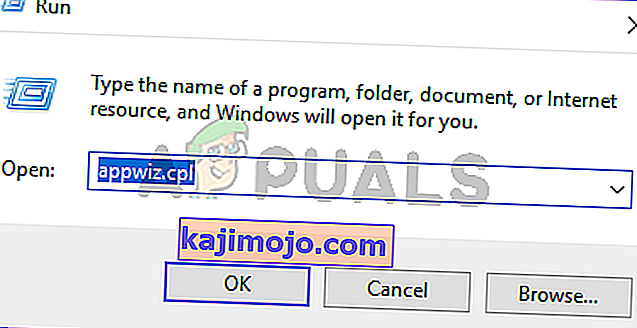
- Iš sąrašo suraskite „ Discord“ programą ir pasirinkite ją.
- Spustelėkite Pašalinti ir vykdykite ekrane pateikiamas instrukcijas

- Perkraukite iš naujo
- Kai sistema bus perkrauta, iš naujo įdiekite „Discord“ programą.
Patikrinkite, ar tai išsprendžia problemą.
